고정 헤더 영역
상세 컨텐츠
본문

공장건물이나 기계설비, 차량과 같은 고정 자산은 일정한 기간이 경과하게 되면 사용이 불가능하게 된다. 그러나 회계에서의 가치는 사용 불능이 되었을 때 모두 없어지는 것이 아니라, 전 기간에 걸쳐서 서서히 상쇄되어 없어지는 것이다. 이를 감가상각이라고 하며 엑셀에서도 함수로 감가상각을 계산할 수 있다. 엑셀에서 사용할 수 있는 감가상각 관련 함수는 정액법, 정률법, 이중체감법, 연수합계법 등 여러가지가 있는데, 이 중 우리나라 세법에서는 같은 금액으로 상각하는 정액법과 같은 비율로 사용하는 정률법을 사용한다.
1. 이중체감법으로 구하기
이중체감법은 DDB() 함수로 구할 수 있는데, 이는 상각 비율을 달리하여 감가상각을 구하는 방법이다. 처음 기간의 감각상각 비율이 가장 크고 계속해서 적어지는 비율을 사용한다. 매년 동일한 비율로 상각하는 DB함수와는 다른점이라고 할 수 있다.
DDB(Cost,Salvage,Life,Period,Factor)
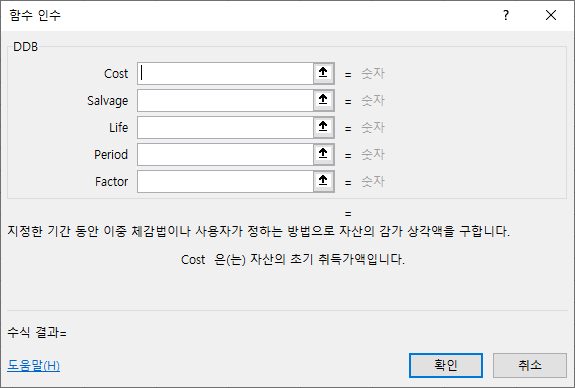
- 취득가액(Cost) : 감가상각할 자산의 구입가격을 말한다.
- 잔존가치(Salvage) : 가용년수가 지났을 때 자산의 가격을 나타낸다.
- 가용년수(Life) : 감가상각할 기간이다.
- 기간(Period) : 감가상각액을 구할 기간이다. 가용년수와 같은 단위를 사용해야 하는데 만일 재작년에 물건을 구입했다면 올해의 가용년수는 3이 된다.
- 감가상각율(Factor) : 감가상각율을 지정한다. 생략하면 2(이중체감법)로 인식한다.
2. 감가상각액 구하는 법 따라하기

취득가액 45,000,000원의 차량을 구입했을 경우 사용할 수 있는 기간을 각각 3년, 7년, 10년으로 상정하고, 잔존가치가 4,000,000원이라고 가정했을 경우 감가상각액은 얼마인지 이중체감법을 이용하여 계산해 보자.
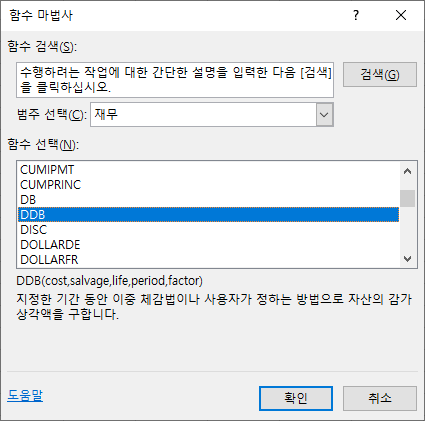
이중체감법으로 감가상각액을 구하기 위하여 [F4] 셀을 클릭한다. [함수마법사(fx)] 아이콘을 클릭한다. [함수마법사] 대화상자가 나타나면 '범주 선택(C) : 재무', '함수 선택(N) : DDB'을 선택한 다음 [확인] 단추를 클릭한다.
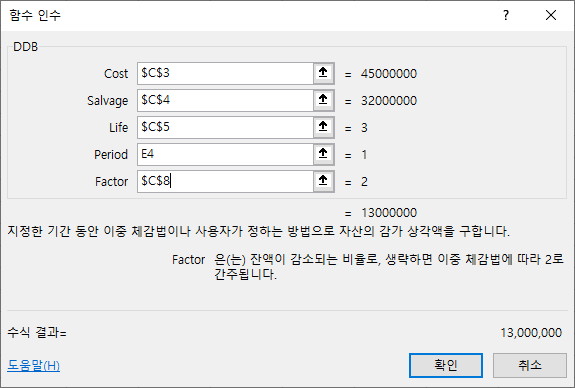
[함수 인수] 대화상자가 나타나면 'Cost : $C$3', 'Salvage : $C$4', 'Life : $C$5', 'Period : E4', 'Month : $C$8'를 입력하고 [확인] 단추를 클릭한다.
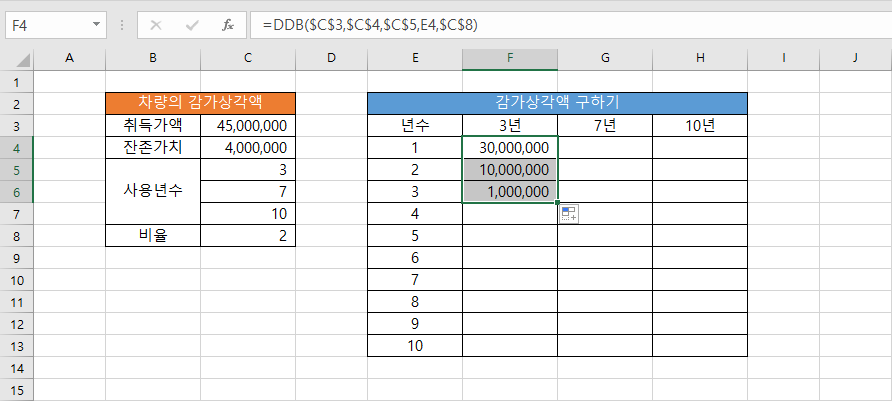
[F4]셀을 클릭하고, 채우기 핸들을 이용하여 [F6] 셀까지 끌어다 놓는다. 매년 감가상각액이 줄어드는 것을 알 수 있다.

[G4] 셀을 클릭한다. [함수마법사(fx)] 아이콘을 클릭한다. [함수마법사] 대화상자가 나타나면 '범주 선택(C) : 재무', '함수 선택(N) : DDB'을 선택한 다음 [확인] 단추를 클릭한다. [함수 인수] 대화상자가 나타나면 'Cost : $C$3', 'Salvage : $C$4', 'Life : $C$6', 'Period : E4', 'Month : $C$8'를 입력하고 [확인] 단추를 클릭한다. [G4]셀을 클릭하고, 채우기 핸들을 이용하여 [G10] 셀까지 끌어다 놓는다.
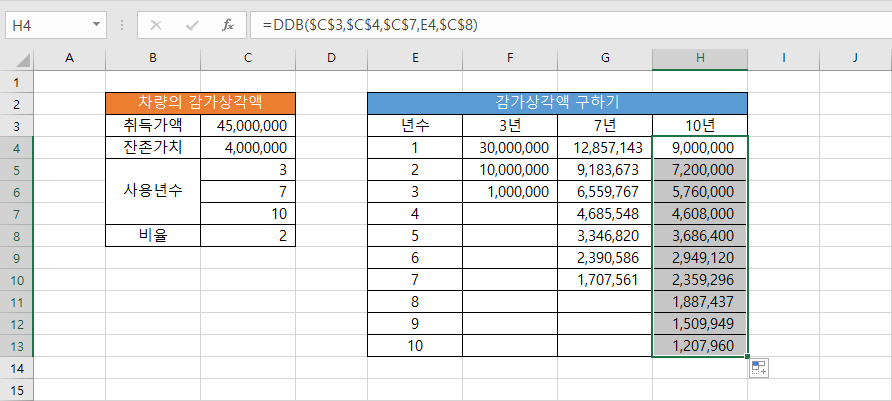
[H4] 셀을 클릭한다. [함수마법사(fx)] 아이콘을 클릭한다. [함수마법사] 대화상자가 나타나면 '범주 선택(C) : 재무', '함수 선택(N) : DDB'을 선택한 다음 [확인] 단추를 클릭한다. [함수 인수] 대화상자가 나타나면 'Cost : $C$3', 'Salvage : $C$4', 'Life : $C$7', 'Period : E4', 'Month : $C$8'를 입력하고 [확인] 단추를 클릭한다. [G4]셀을 클릭하고, 채우기 핸들을 이용하여 [G10] 셀까지 끌어다 놓는다.
'IT정보 > 엑셀 팁(Excel Tip)' 카테고리의 다른 글
| 엑셀의 함수 및 기능 이용하기 TIP : 감가상각액 구하기(기간 지정법) (6) | 2022.09.17 |
|---|---|
| 엑셀의 함수 및 기능 이용하기 TIP : 감가상각액 구하기(연수합계법) (6) | 2022.09.16 |
| 엑셀의 함수 및 기능 이용하기 TIP : 감가상각액 구하기(정률법) (14) | 2022.09.14 |
| 엑셀의 함수 및 기능 이용하기 TIP : 감가상각액 구하기(정액법) (7) | 2022.09.13 |
| 엑셀의 함수 및 기능 이용하기 TIP : 상관계수 구하기 (6) | 2022.08.20 |





댓글 영역